ما هي شبكة VPN؟ مزايا وعيوب شبكة VPN الافتراضية الخاصة

ما هو VPN، وما هي مزاياه وعيوبه؟ لنناقش مع WebTech360 تعريف VPN، وكيفية تطبيق هذا النموذج والنظام في العمل.
يبحث الأشخاص دائمًا عن طرق فعالة لإدارة مهام النظام دون مغادرة المحطة الطرفية، حتى عند استخدام Windows. في نظام التشغيل Windows، تعمل الخدمات في الخلفية للحفاظ على تشغيل النظام والتطبيقات بسلاسة. بدلاً من فتح "إدارة الخدمات"، يفضل العديد من الأشخاص إدارة خدمات Windows عبر سطر الأوامر. في البرنامج التعليمي اليوم، سوف نستكشف هذه الأساليب ونرى كيف يمكنك إدارة خدمات Windows مباشرة من المحطة الطرفية.
1. إدارة خدمة Windows باستخدام sc.exe
sc.exe هي أداة سطر أوامر مدمجة لإدارة خدمات Windows. تتيح لك هذه الأداة تكوين الخدمات والاستعلام عنها والتحكم فيها مباشرة من المحطة الطرفية. باستخدام sc.exe، يمكنك الحصول على التحكم الكامل في خدمات Windows دون الحاجة إلى مدير الخدمات الرسومي.
التحقق من حالة الخدمة مع sc
يمكننا استخدام أمر sc query serviceName للتحقق من حالة خدمة معينة. على سبيل المثال، نقوم بتشغيل أمر sc query MySQL80 لاسترداد معلومات مفصلة حول خدمة MySQL80، بما في ذلك حالتها:
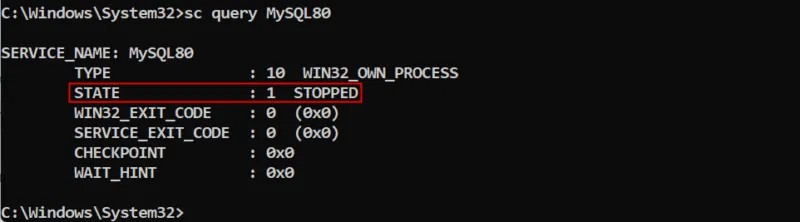
لا يتم تشغيل MySQL على الجهاز في الوقت الحالي.
ابدأ الخدمة مع sc
لبدء تشغيل خدمة معينة باستخدام sc.exe، يمكننا استخدام الأمر sc start ServiceName . على سبيل المثال، نقوم بتشغيل sc start MySQL80 لبدء خدمة MySQL80. للتأكد من بدء الخدمة بنجاح، يمكننا التحقق من حالة الخدمة باستخدام الأمر sc query MySQL80 :
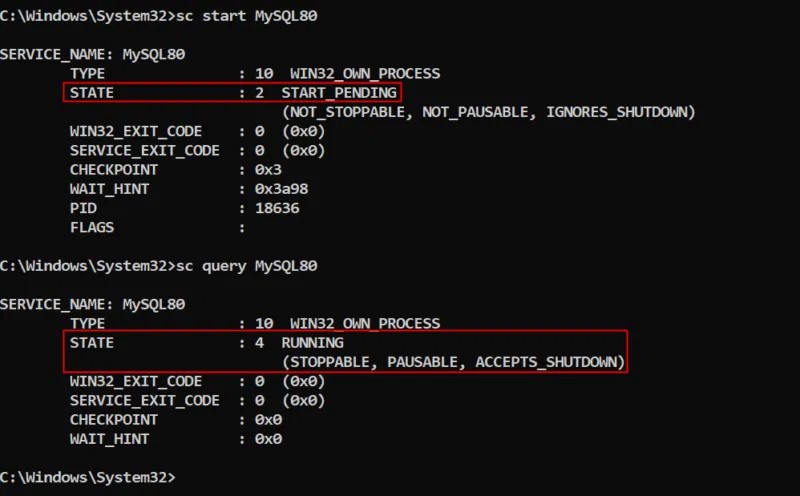
إيقاف الخدمة باستخدام sc
يمكنك إيقاف الخدمة لتحرير موارد النظام. على سبيل المثال، يقوم الأمر sc stop MySQL80 بإيقاف MySQL، والذي يمكن التحقق منه باستخدام الأمر sc query MySQL80 :
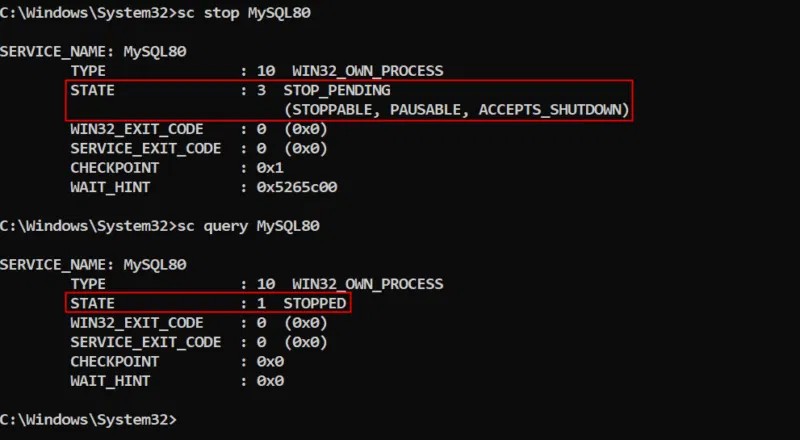
إنشاء خدمة جديدة باستخدام sc
يمكننا إنشاء خدمة جديدة باستخدام الأمر sc create . يتطلب هذا الأمر تحديد اسم الخدمة ومسار التنفيذ ونوع بدء التشغيل. على سبيل المثال، لإنشاء خدمة جديدة تسمى "mte" والتي ستبدأ تلقائيًا عند بدء التشغيل، اكتب:
sc create mte binPath= "C:\Users\HP\Desktop\Examples\Service.exe" start= auto
تحديث الخدمة باستخدام sc
يمكننا استخدام الأمر sc config لتكوين خدمة موجودة. على سبيل المثال، لتغيير نوع بدء التشغيل إلى يدوي، قم بتشغيل الأمر:
sc config serviceName start= demand
حذف الخدمة باستخدام sc
عندما لم تعد هناك حاجة للخدمة، يمكننا إزالتها نهائيًا من Windows باستخدام الأمر:
sc delete srviceName
2. إدارة خدمات Windows باستخدام الأمر Net
يتيح لنا الأمر net في Windows إدارة الخدمات من سطر الأوامر. يتيح هذا الأمر للمستخدمين بدء الخدمات وإيقافها مؤقتًا واستئنافها والاستعلام عنها دون استخدام مدير الخدمات الرسومي.
بدء وإيقاف الخدمات باستخدام الأمر net
يمكننا بدء أو إيقاف خدمات Windows باستخدام أوامر net start serviceName و net stop serviceName على التوالي:
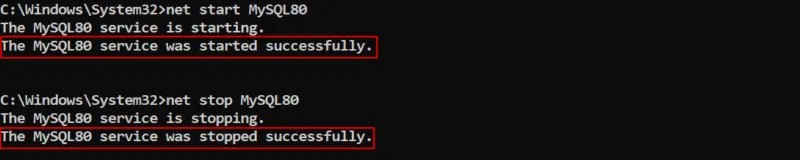
إيقاف الخدمة مؤقتًا واستئنافها باستخدام الأمر net
تدعم بعض خدمات Windows الإيقاف المؤقت والاستئناف بدلاً من إيقافها بشكل كامل. في هذه الحالة، يمكننا استخدام أوامر net pause ServiceName و net continue ServiceName على التوالي:
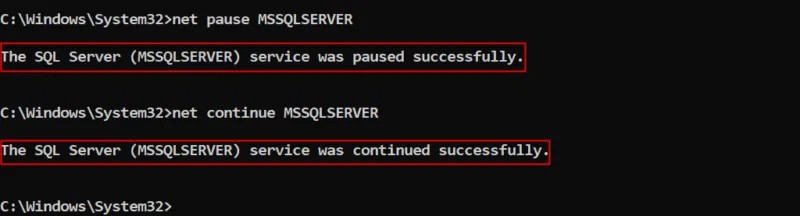
التحقق من حالة الخدمة باستخدام الأمر net
لا يوفر الأمر net في حد ذاته طريقة مباشرة للتحقق من حالة خدمة معينة، ولكن يمكننا استخدامه مع الأمر findstr لتصفية النتائج. على سبيل المثال، للتحقق مما إذا كانت الخدمة المحددة قيد التشغيل، اكتب:
net start | findstr "ServiceName"
إذا كانت الخدمة المحددة قيد التشغيل، يقوم الأمر بإرجاع اسم تلك الخدمة؛ وإلا لن يكون هناك أي إخراج.
إدارة الخدمات عن بعد باستخدام الأمر net
يمكننا استخدام الأمر net لإدارة الخدمات على جهاز كمبيوتر بعيد عن طريق تحديد اسم الكمبيوتر. على سبيل المثال، يتم استخدام الأوامر net start ServiceName /S RemotePC و net stop ServiceName /S RemotePC لبدء أو إيقاف الخدمات على جهاز كمبيوتر بعيد.
ما هو VPN، وما هي مزاياه وعيوبه؟ لنناقش مع WebTech360 تعريف VPN، وكيفية تطبيق هذا النموذج والنظام في العمل.
لا يقتصر أمان Windows على الحماية من الفيروسات البسيطة فحسب، بل يحمي أيضًا من التصيد الاحتيالي، ويحظر برامج الفدية، ويمنع تشغيل التطبيقات الضارة. مع ذلك، يصعب اكتشاف هذه الميزات، فهي مخفية خلف طبقات من القوائم.
بمجرد أن تتعلمه وتجربه بنفسك، ستجد أن التشفير سهل الاستخدام بشكل لا يصدق وعملي بشكل لا يصدق للحياة اليومية.
في المقالة التالية، سنقدم العمليات الأساسية لاستعادة البيانات المحذوفة في نظام التشغيل Windows 7 باستخدام أداة الدعم Recuva Portable. مع Recuva Portable، يمكنك تخزينها على أي وحدة تخزين USB مناسبة، واستخدامها وقتما تشاء. تتميز الأداة بصغر حجمها وبساطتها وسهولة استخدامها، مع بعض الميزات التالية:
يقوم برنامج CCleaner بالبحث عن الملفات المكررة في بضع دقائق فقط، ثم يسمح لك بتحديد الملفات الآمنة للحذف.
سيساعدك نقل مجلد التنزيل من محرك الأقراص C إلى محرك أقراص آخر على نظام التشغيل Windows 11 على تقليل سعة محرك الأقراص C وسيساعد جهاز الكمبيوتر الخاص بك على العمل بسلاسة أكبر.
هذه طريقة لتقوية نظامك وضبطه بحيث تحدث التحديثات وفقًا لجدولك الخاص، وليس وفقًا لجدول Microsoft.
يوفر مستكشف ملفات Windows خيارات متعددة لتغيير طريقة عرض الملفات. ما قد لا تعرفه هو أن أحد الخيارات المهمة مُعطّل افتراضيًا، مع أنه ضروري لأمان نظامك.
باستخدام الأدوات المناسبة، يمكنك فحص نظامك وإزالة برامج التجسس والبرامج الإعلانية والبرامج الضارة الأخرى التي قد تكون مختبئة في نظامك.
فيما يلي قائمة بالبرامج الموصى بها عند تثبيت جهاز كمبيوتر جديد، حتى تتمكن من اختيار التطبيقات الأكثر ضرورة والأفضل على جهاز الكمبيوتر الخاص بك!
قد يكون من المفيد جدًا حفظ نظام تشغيل كامل على ذاكرة فلاش، خاصةً إذا لم يكن لديك جهاز كمبيوتر محمول. ولكن لا تظن أن هذه الميزة تقتصر على توزيعات لينكس - فقد حان الوقت لتجربة استنساخ نظام ويندوز المُثبّت لديك.
إن إيقاف تشغيل بعض هذه الخدمات قد يوفر لك قدرًا كبيرًا من عمر البطارية دون التأثير على استخدامك اليومي.
Ctrl + Z هو مزيج مفاتيح شائع جدًا في ويندوز. يتيح لك Ctrl + Z التراجع عن إجراءات في جميع أقسام ويندوز.
تُعدّ الروابط المختصرة مفيدةً لإزالة الروابط الطويلة، لكنها تُخفي أيضًا وجهتها الحقيقية. إذا كنت ترغب في تجنّب البرامج الضارة أو التصيّد الاحتيالي، فإنّ النقر العشوائي على هذا الرابط ليس خيارًا حكيمًا.
بعد انتظار طويل، تم إطلاق التحديث الرئيسي الأول لنظام التشغيل Windows 11 رسميًا.













